Spotify FreeとSpotify Premiumの違い
さまざまなストリーミング音楽サービスがあります。しかし、ユーザーと市場シェアについて話すとき、間違いなく、Spotifyが一番目の位置を占めています。専門家の調査によると、Spotifyは世界市場シェアの31%を占めていますが、次点のApple Musicは15%でした。
Spotifyは、PC、Mac、iPhone、iPad、Androidの携帯電話とタブレット、PS4/PS5、Xbox One、一部の車、テレビ、スマートウォッチなどで利用できます。SpotifyはWebプレーヤーもサポートしています。他のストリーミング音楽サービスは通常、同様の範囲のデバイスとWebブラウザーをサポートしていることをご存知かもしれません。そのため、Spotifyが最も人気のあるストリーミング音楽サービスになった理由ではありません。実際、無料プランであるSpotify Freeは、Spotifyが世界中の何百万ものユーザーを引き付けるのに役立ちます。公開データによると、2021年末の時点で、Spotifyの月間アクティブユーザー数は4億600万人で、そのうち1億8000万人のPremium会員と2億2600万人の無料ユーザーがいます。つまり、約55.6%のSpotifyユーザーが無料版のSpotify Freeを使用しています。
Spotify Freeを使い続けるべきですか、それともSpotify Premiumにアップグレードするべきですか。決定はそれほど簡単ではないかもしれません。広告をスキップするのはお望みですか。それとも、すべてのPremium機能を利用したいですか。または、Spotify FreeとPremiumの違いがわからないという理由だけで、Premiumにアップグレードするかどうかを決定することはできませんか。以下は、Spotifyコミュニティからの「Spotify Free VS Spotify Premium」の簡単な比較チャートです。このチャットを見れば、無料版のSpotify Freeと有料版のSpotify Premiumの違いは大体分かれるでしょう。
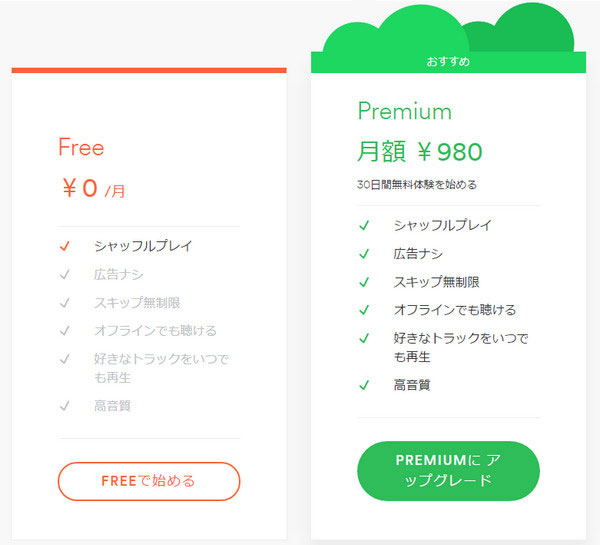
ただし、上記の比較表には詳細が含まれていません。詳細を知りたい場合は、この記事を読み続けてください。また、Spotify Freeを利用していても、MP3プレーヤーを含むさまざまなデバイスでオフライン再生することを可能にするAudGeek Spotify音楽変換ソフトをおすすめします。このSpotifyコンバーターがあれば、Spotifyの曲、アルバム、プレイリストを簡単にMP3、M4A、WAVとして保存できます。
パート1. Spotify Free VS Spotify Premium:両者の違いの詳しい情報のまとめ
Spotify FreeとSpotify Premiumの違いは、価格、再生モード、広告の有無、スキップの回数、オフライン再生、アクセス可能な曲、オーディオ品質など、いくつかの面から説明できます。この記事ではそれぞれの点の詳細を説明します。 Spotify Freeを使用している場合は、Spotify Freeを引き続き使用するか、料金を支払ってSpotify Premiumにアップグレードするかを決定できます。Spotify Premiumを体験したことがある場合は、Premiumの機能を支払う価値があるかどうか、またはSpotify Freeに戻る必要があるかどうかを判断することもできます。
1. 完全に無料 VS 柔軟なPremiumプラン
Spotify Freeは、SpotifyがSpotify Freeを提供しないことを決定しない限り、常に無料です。Spotifyがこの無料利用プランを取り消すことはほとんど不可能です。多くのユーザーを引き付けることができ、そのうちのいくつかは潜在的なPremiumユーザーです。Spotify Freeの制限に耐えられる限り、一円を支払うことなくSpotifyを使い続けることができます。
Spotify Premiumには、実際には、Spotify Premium Student、Spotify Premium Individual、Spotify Premium Duo、Spotify Premium Familyなどの柔軟なプランがいくつか含まれています。必要に応じて最適なプランを選択しましょう。
| Spotifyプラン | フリー | Student(学生) | Standard(標準) | Duo | Family(ファミリー) |
|---|---|---|---|---|---|
| 価格 | 無料 | 480円/月 | 980円/月、9800円/年 | 1280円/月 | 1580円/月 |
| 最大使用人数 | 制限なし | 1 | 1 | 2(一緒に暮らすカップル) | 6(同じ住所にお住まいのご家族) |
| 無料期間 | 制限なし | 一ヶ月 | 一ヶ月 | 一ヶ月 | 一ヶ月 |
| 機能 | 多くの制限あり | 広告なしの音楽、オフライン再生、オンデマンドプレイバック、認証された高等教育機関に在籍している学生の方のみ | 広告なしの音楽、オフライン再生、オンデマンドプレイバック | 広告なしの音楽、オフライン再生、オンデマンドプレイバック | 広告なしの音楽、オフライン再生、オンデマンドプレイバック、露骨な表現を含む音楽をブロック、Spotify Kids(お子様向けの特別なアプリ) |
2. シャッフルプレー VS オンデマンドプレイ(モバイル)
デスクトップでは、Spotify Freeを使用すると、モバイルと同じ再生モードがあり、Spotify Premiumと何ら変わりはありません。「シャッフルで再生」、「順番に再生」、「プレイリストをリピート」、「1曲をリピート」などを使用できます。Spotifyインターフェースの下部にある再生ツールバーの一番左のボタンと一番右のボタンをクリックすると、再生モードを簡単に制御できます。

Spotify Freeを使用する場合、モバイルでの動作は異なります。Spotifyの機械学習アルゴリズムによって選択された「あなたのTop Mix」セクションでのプレイリスト、と「メード・フォー・ユー」セクションでのDiscover Weekly、Daily Mix、Daily Drive、Daily Wellness、Release Radarなどのパーソナライズされたプレイリストを聴く場合は好きなようにさまざまな再生モードを使用でき、好きではない曲はスキップできます。
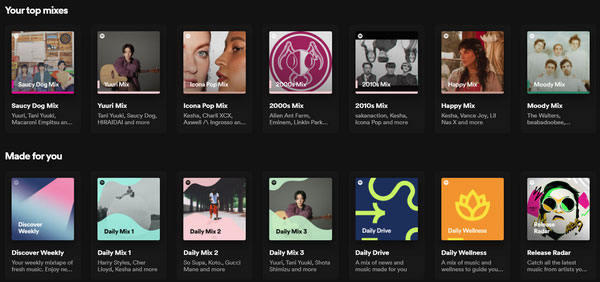
ただし、Spotify Freeを使用して、Spotifyが選択したパーソナライズされたプレイリスト以外のプレイリスト、アルバム、またはアーティストを再生する場合は、シャッフルでのみ曲を再生でき、1時間に6回しか曲をスキップできません。 Spotify Premiumを使用すると、任意の再生モードを使用して、モバイルで任意の曲を任意の順序で再生できます。
3. 一時間6回のスキップ VS 無制限のスキップ(モバイル)
この違いは上で述べました。モバイルでは、Spotify Freeを使用すると、パーソナライズされていないプレイリストを再生するときに1時間に6回しかスキップできません。Spotify Premiumを使用すると、気に入らない曲を無制限にスキップできます。
4. 広告ありの再生 VS 広告なしの再生
Spotify Freeを使用すると、いくつかのトラックを再生した後に広告が聞こえます。広告の長さは通常30秒ですが、それより長くなる場合もあります。オーディオまたはビデオのいずれかです。この制限は、Spotifyデスクトップ、Spotifyモバイル、およびSpotify Webプレーヤーに適用されます。無料ユーザーに広告を再生するために、企業はSpotifyにお金を払っているので、「Spotify Freeは本当に無料ではない」と言うこともできます。
Spotifyは、サブスクリプション料金よりも広告から得られるお金が少ないです。そのため、Spotifyは、Spotify Freeのユーザーにいくつかの障壁を設定し、Premiumへのアップグレードを促しています。広告はユーザーのリスニング体験にとって最も厄介な中断である可能性があり、多くのSpotify Freeユーザーは、中断を取り除き、スムーズなリスニング体験を得たいという理由だけでSpotify Premiumにアップグレードします。
5. オンライン再生のみ VS オンライン・オフライン再生
Spotifyフリーを使用すると、ユーザーはインターネットに接続している場合のみ、曲を再生できます。WiFi接続とモバイルデータ接続の両方でも問題がありません。Spotifyフリーユーザーは、オフライン再生のために曲をデスクトップまたはモバイルにダウンロードすることはできません。ただし、Spotify Premiumを使用すると、ユーザーは事前にインターネット接続でお気に入りの曲をダウンロードし、外出してインターネットに接続できないときにオフラインで楽しむことができます。
デスクトップまたはモバイルでSpotifyフリーを使用している場合でも、アルバムページまたはプレイリストページにダウンロードアイコンが表示されます。ただし、Spotifyフリーで曲をダウンロードしようとすると、Spotifyは「Premiumなら曲をダウンロードしてオフラインで再生できます。」と表示します。
![]()
6. 二週間待つ VS 即座で再生(一部の新しいリリース)
ほとんどの場合、SpotifyフリーとSpotify Premiumの両方のユーザーが、Spotifyの「9千万を超える」曲とポッドキャストタイトルのライブラリにアクセスできます。ただし、過去数年間で、Spotifyは、アーティストが2週間にわたってPremium会員専用の新しいリリースを作成することも許可しています。このオプションは、アーティストの決定によって異なります。つまり、一部の新しいリリースでは、Spotify Premiumユーザーは曲がリリースされるとすぐにそれらを楽しむことができますが、Spotifyフリーユーザーは2週間待つ必要があります。
Spotifyフリーを使用していて、新しいリリースをPremium会員専用にするアーティストの大ファンである場合は、Spotify Premiumへのアップグレードが必要になる可能性があります。
7. 160kbps VS 320kbps
オーディオ品質はSpotifyフリーとSpotify Premiumのもう1つの主な違いですが、どちらのプランもOgg Vorbisエンコーディングを使用しています。SpotifyデスクトップまたはSpotifyアプリでは、Spotifyフリーユーザーは最大160kbpsのビットレートを楽しむことができ、Spotify Premiumユーザーは最大320kbpsを楽しむことができます。使用しているプランに関係なく、設定にはいくつかのオーディオ品質オプションがあります。インターネット接続速度または独自の要件に応じて1つを選択できます。
Spotify Webプレーヤーを使用する場合、Spotifyフリーは128kbps AACでオーディオをストリーミングしますが、Spotify Premiumは256kbps AACです。
| Spotifyプラン | Spotifyフリー | Spotify Premium |
|---|---|---|
| 音質のオプション(ディスクトップ或いはアプリ) | 自動:ネットワークの接続状況に合わせて自動で音質を調整 低音質:24kbps 標準音質:96kbps 高音質:160kbps |
自動:ネットワークの接続状況に合わせて自動で音質を調整 低音質:24kbps 標準音質:96kbps 高音質:160kbps 最高音質:320kbps |
| 音質(Webプレーヤー) | 128kbps AAC | 256kbps AAC |
デスクトップ、モバイル、またはタブレットでは、「設定」から「音質」オプションを簡単に見つけることができます。Spotifyフリーを使用している場合、ドロップダウンリストで「最高音質」も表示されています。ただし、これを選択すると、「高音質」オプションが自動的に選択されます。これは「最高音質」がSpotify Premiumユーザー専用であるためです。Spotify Webプレーヤーを使用している場合、音質設定はなく、自動的に適用されます。
パート2. AudGeek Spotify音楽変換ソフト:Spotify Freeの多くの制限を回避
AudGeek Spotify音楽変換ソフトはプロのSpotifyミュージックコンバーターであり、直感的でユーザーフレンドリーなインターフェイス、高速変換速度、高品質の出力、豊富な機能、柔軟なオプションを備えています。Spotifyの曲をMP3、M4AとWAVに変換することで、Spotify Freeでいくつかの厄介な制限に耐える必要がなくなります。
 AudGeek Spotify音楽変換ソフト:Spotifyの曲をMP3、M4Aに変換
AudGeek Spotify音楽変換ソフト:Spotifyの曲をMP3、M4Aに変換
AudGeek Spotify音楽変換ソフトは利用しているSpotifyのプランを問わず、Spotifyの曲、アルバムとプレイリストを様々なデバイスでオフライン再生できるMP3、M4A、WAVなどに変換できます。
- 20倍の速度でSpotifyの曲、アルバム、プレイリストをMP3/M4A/WAV形式に変換。
- Spotifyアプリは不要、内蔵のWebプレーヤーで変換、SpotifyフリーとSpotify Premiumに対応。
- タイトル、アルバム、アーティスト、トラック番号、アートワークなどの音楽情報を保持。
- ID3タグとハイフン、スペースを組み合わせ、出力のMP3/M4Aの名前をバッチで変更。
- 出力MP3/M4Aファイルをアルバム、アーティストのフォルダに整理。
AudGeek Spotify音楽変換ソフトは、Windows版もmacOS版も用意されています。サイトから無料体験版をダウンロードして、購入する前に試用できます。無料体験版では、一度に3つのファイルしかダウンロードできず、ファイルごとに3分しかダウンロードできません。ライセンスを購入して登録コードを取得し、制限を解除してすべてのすばらしい機能を楽しむことができます。
Spotifyの曲の変換によって回避できるSpotify Freeの制限
Spotifyの曲をMP3、M4A、またはWAVに変換することで、VLC Media Playerなどの別のオーディオ再生ソフトウェアやアプリ、またはPC、Mac、iPhone、iPad、Androidデバイスのデフォルトの音楽アプリを使用する場合、Spotify Freeの制限を簡単に回避できます。
- 再生モード:出力ファイルは好きな順序で再生できます。強制シャッフルを回避できます。
- スキップ回数:出力ファイルを再生するときに任意の曲をスキップできます。
- オフライン再生:曲をスマートデバイスやMP3プレーヤーにコピー・転送してオフライン再生できます。
- 広告なしのリスニング:出力曲を再生するときに広告によって中断される必要はありません。
ただし、Spotify Freeを使用している場合は、それらのSpotify Premium限定リリースの曲をMP3、M4A、WAVなどに変換しようとしても、それらにアクセスすることはできません。出力品質に関しては、256kbps M4Aまたは320kbps MP3を出力として使用できますが、Spotify Freeの入力ソースは160kbps Oggまたは128kbps AACであるため、出力ファイルのオーディオ品質は入力ソースよりも優れていることはありません。
Spotify FreeをSpotifyPremiumにアップグレードすると、間違いなく、AudGeek Spotify音楽変換ソフトはPremium限定リリースを変換し、実際の320kbps MP3または256kbps M4Aを作成できます。
パート3. Spotifyプランを問わず、Spotifyの曲をダウンロードしてオフラインで再生する方法
AudGeek Spotify音楽変換ソフトは、数回クリックするだけで、Spotifyの曲、アルバム、プレイリストをMP3、M4A、またはWAVファイルにダウンロードまたは変換できます。Spotifyアプリをインストールする必要はなく、Spotifyプレミアムプランに参加する必要もありません。Spotify Freeもサポートされており、広告は自動的にスキップされます。安定したインターネット接続があればいいです。プレミアム限定リリースをMP3/M4Aとして保存する必要がある場合、または高品質の出力を取得したい場合は、Spotifyプレミアムを使用することをお勧めします。
ステップ1 ソフトでSpotifyアカウントにサインイン
インストール後にAudGeek Spotify音楽変換ソフトを起動すると、内蔵のSpotify Webプレーヤーが表示されます。また、右上隅にヒントメッセージツと「サインイン」ボタンが表示されます。「サインイン」ボタンをクリックして、Spotifyアカウントにサインインします。次回の起動にSpotifyアカウントとパスワードの入力をスキップしたい場合、「ログイン情報を記憶する」オプションをオンにする必要があります。
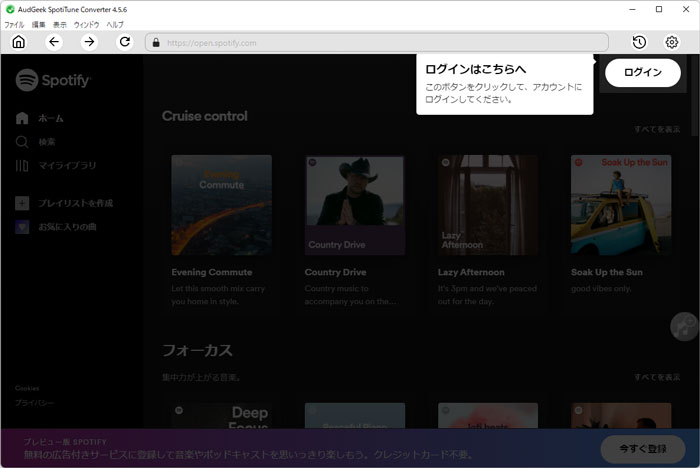
ステップ2 出力形式を選択
デフォルトでは、AudGeek Spotify音楽変換ソフトは、出力形式としてAutoオプション(256kbps M4A)を使用します。必要に応じて、右上隅の歯車アイコンをクリックして「設定」ダイアログを開き、他のオーディオ形式を選択し、出力フォルダーを変更し、出力ファイルの名前を変更する方法と出力ファイルをフォルダーに整理する方法を選択できます。
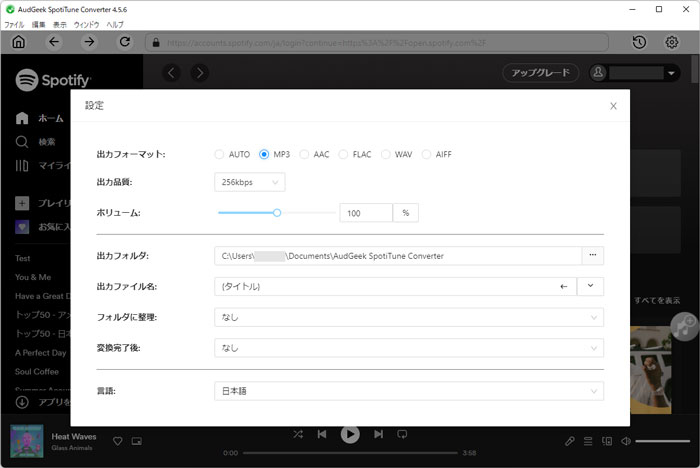
ご注意:変換後のMP3/M4A/WAVファイルの保存先を開きたい場合、変換完了後のリストで、「出力フォルダを開く」を選択する必要があります。
ステップ3 アルバム・プレイリストを変換リストに追加
内蔵のSpotify Webプレーヤーに戻り、お気に入りのアルバムまたはプレイリストの詳細ページを開き、右中央の「リストに追加」ボタンをクリックすると、アルバムまたはプレイリストのすべての曲が変換リストに追加されます。
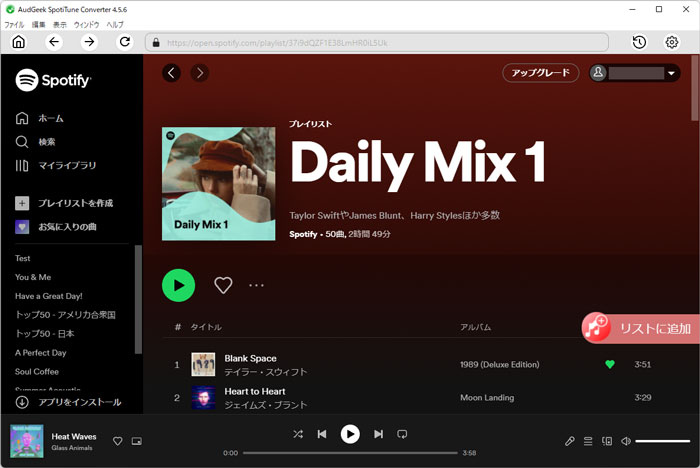
ステップ4 Spotify音楽変換を開始
デフォルトでは、追加されたすべての曲がチェックされ、タイトル、アーティスト、アルバム、長さ、アートワークなどの音楽情報は表示されます。変換したくない曲がある場合は、チェックを外せばいいです。曲を選択したら、「変換」ボタンをクリックすると、内蔵のSpotify WebプレーヤーからMP3/M4A/WAV曲の変換は始まります。Spotify音楽変換は20倍速のため、数分待つだけでMP3/M4A/WAV曲を入手できます。
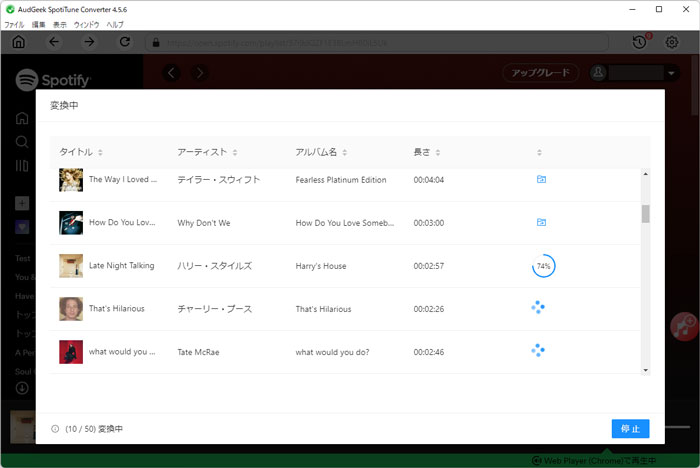
Spotifyの曲がMP3、M4A、WAVなどに変換されたら、出力フォルダを開いて、出力ファイルを音楽デバイスにコピーまたは転送して、制限なく外出先で楽しんだり、さまざまなビデオ編集プログラムやアプリで使用したりできます。
終わりに
Spotifyの成功が無料プランに関連していることは間違いありません。上記の制限に耐えられる限り、どのユーザーも時間制限なしでSpotify Freeを使用できます。または、必要に応じていつでもSpotify Premiumにアップグレードできます。 Spotify Premiumにアップグレードする前に、Spotify FreeとSpotify Premiumの違いの詳細を了解することをお勧めします。
SpotifyをMP3/M4A/WAVに変換することで、Spotify FreeユーザーはSpotify FreeとSpotify Premiumを比較するときに6つの制限のうち4つを簡単に回避できます。変換することで、MP3プレーヤーでの再生、ビデオ編集プロジェクトでのBGMとしての使用など、Spotify Premiumでは得られないその他の利点も得られます。もちろん、AudGeek Spotify音楽変換ソフトをSpotifyPremiumと一緒に使用すると、ほとんどの利点を得ることができます。
Spotify Freeを使用してオフラインでSpotifyの曲を楽しみたい場合は、遠慮なくAudGeek Spotify音楽変換ソフトをダウンロードして、無料体験版をお試しください。
